qsed文件,详细教您qsed文件怎么用迅雷打开
- 分类:win7 发布时间: 2018年07月02日 22:23:00
qsed文件,详细教您qsed文件怎么用迅雷打开?qsed文件是快播播放软件的专用格式文件,但是快播已经成为违禁软件了,而qsed文件却还是很多。那么当我们收到qsed文件时,其实也可以用迅雷软件进行打开。现在小编就告诉你们qsed文件怎么用迅雷打开。
最近有很多小伙伴问我怎么永迅雷打开qsed文件。小编觉得这个问题问的特别的好,因为现在有很多软件是qsed格式的。那么今天小编就来教你们一个打开的方法。那就是通过迅雷来打开qsed文件。
首先,找到我们要打开的qsed文件。
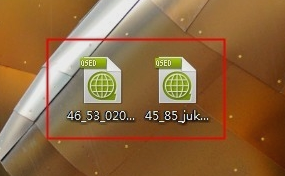
迅雷软件电脑图解-1
然后鼠标双击打开种子,或者打开快播使种子开始缓冲。
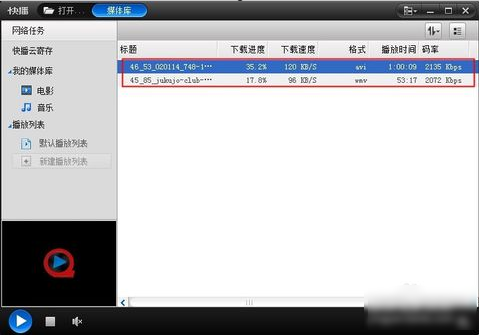
用迅雷打开qsed文件电脑图解-2
最后,打开快播安装文件夹(比如:D:\Program Files\QvodPlayer\)然后打开data文件夹。然后就可以看到有两个BT种子文件,只要拖入迅雷就可以下载了,不过要注意的是这几个文件是隐藏的。
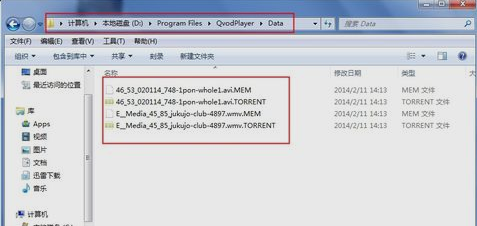
迅雷软件电脑图解-3
解决的方法小编就说到这儿啦~小伙伴们快去试试吧~
猜您喜欢
- 详谈蓝牙键盘怎么连接电脑上使用..2021/07/20
- 小编教你安装win7ghost 纯净版..2017/08/29
- 电脑系统如何重装win72022/04/19
- 打印机驱动怎么安装,详细教您打印机驱..2018/07/17
- win7系统winsxs可以删除吗2021/11/26
- win7游戏全屏,详细教您win7怎么设置游..2018/07/07
相关推荐
- win7系统32位怎么下载安装的教程.. 2021-11-04
- windows7产品密钥,详细教您激活win7产.. 2018-05-15
- 深度系统w7ghost64位旗舰版推荐.. 2017-08-10
- 台式机或笔记本摄像头黑屏怎么办.. 2021-01-28
- 技嘉b460m安装win7教程 2020-10-03
- 关于电脑ip地址的概念详解 2013-08-13




 粤公网安备 44130202001059号
粤公网安备 44130202001059号